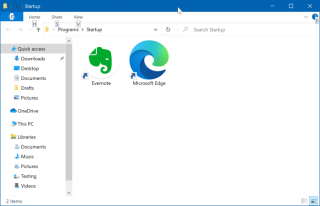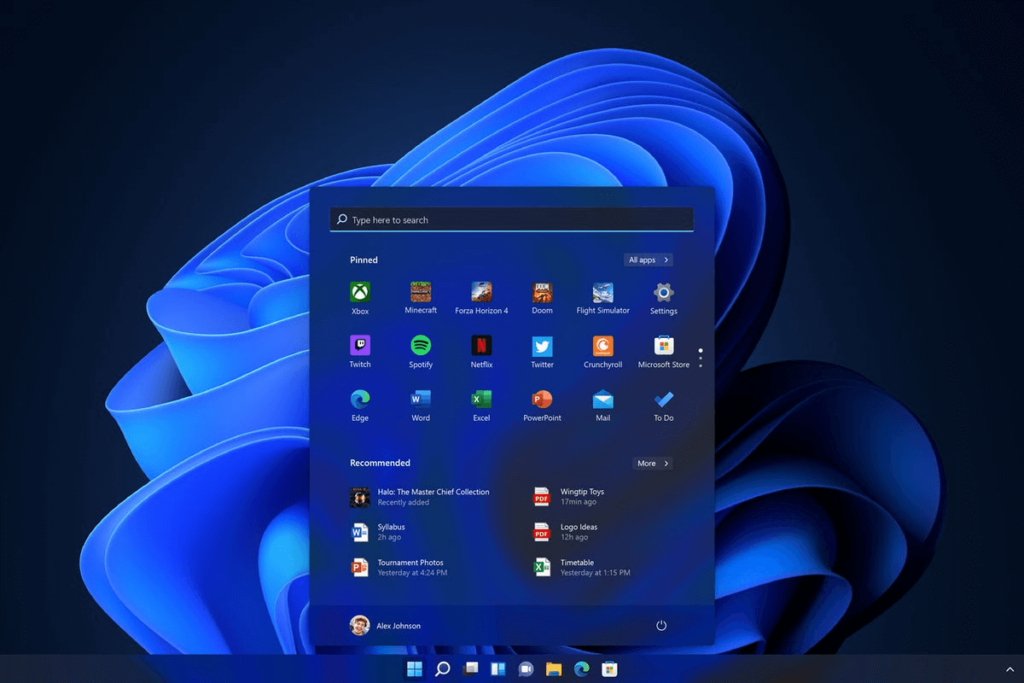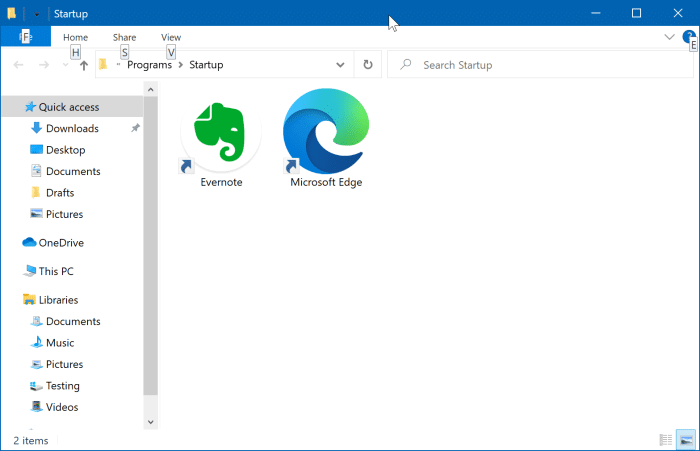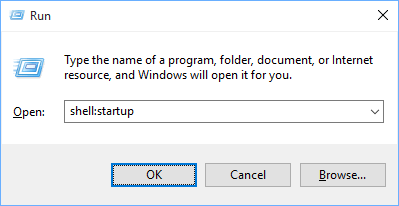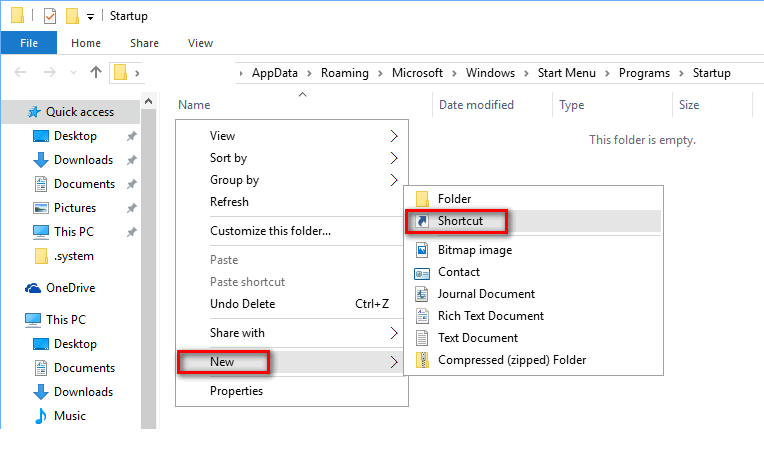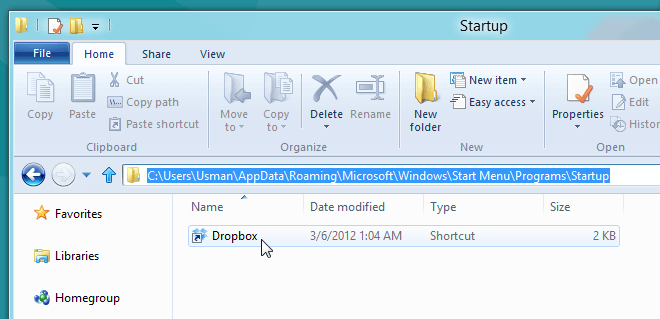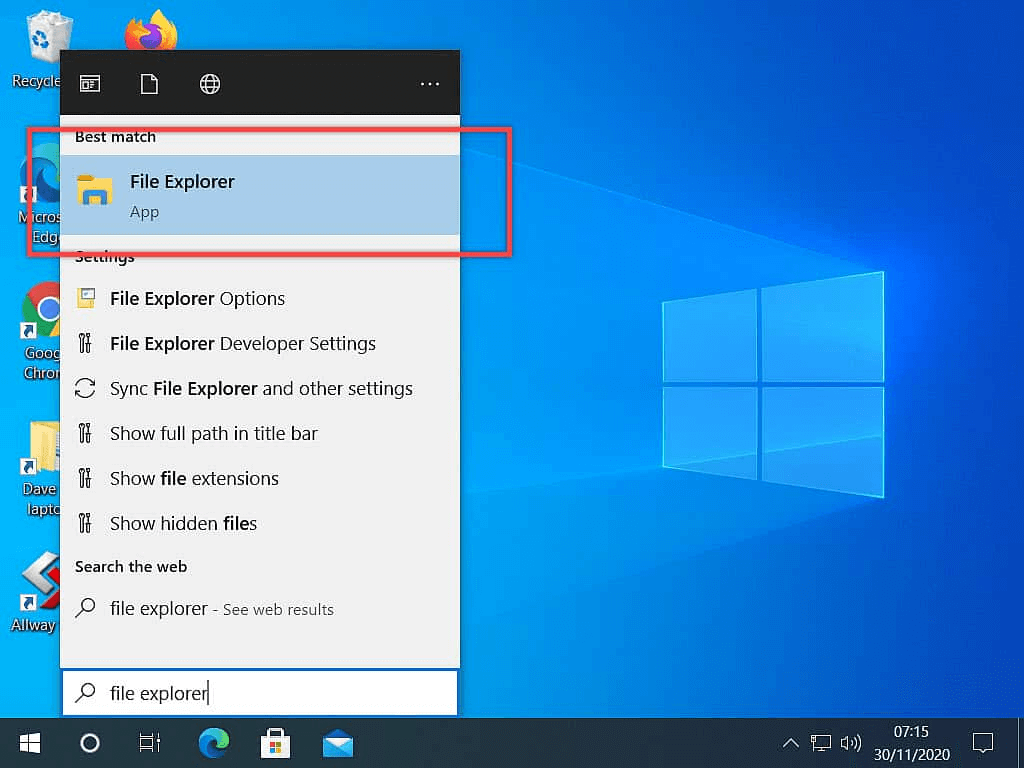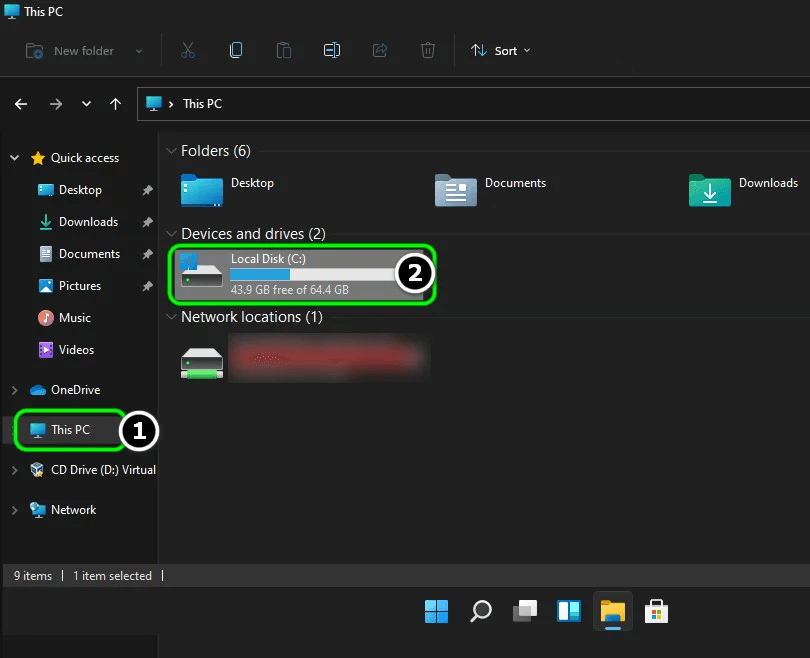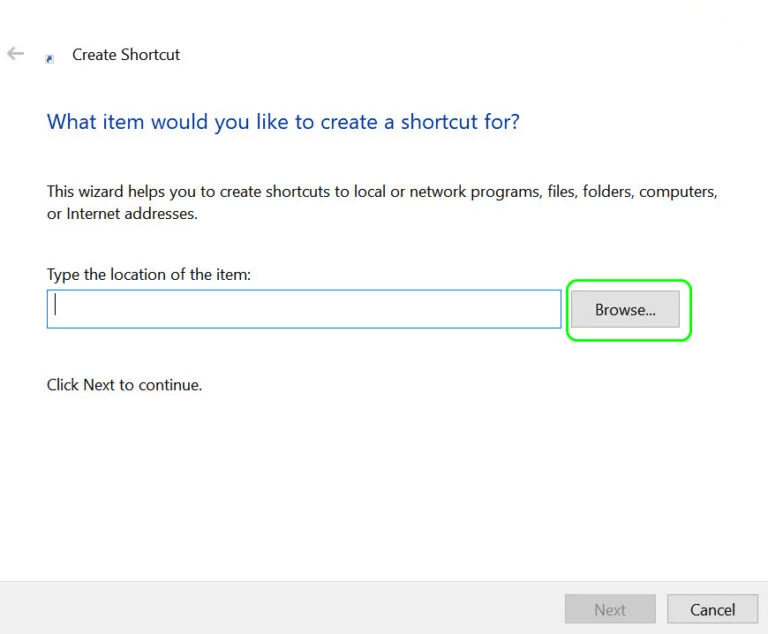Windows 11 dijangka dikeluarkan menjelang akhir tahun ini dan kami tidak boleh bertenang mengenainya! Kemas kini utama yang akan datang membungkus Windows dalam avatar baharu, mendekatkan anda dengan perkara yang anda suka. Ia menawarkan anda perspektif baru dan ruang kerja yang akan membolehkan anda menyelesaikan tugas anda secara kreatif.
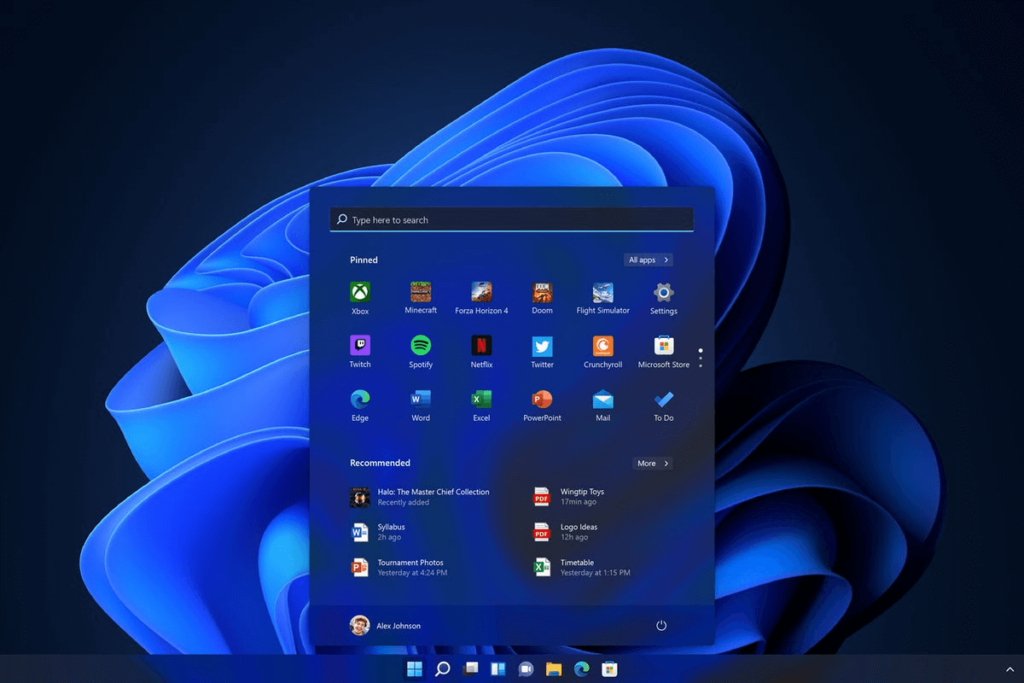
Tertanya-tanya bagaimana untuk mengakses folder permulaan pada Windows 11? Nah, anda telah datang ke tempat yang betul! Bagi anda yang tidak sedar, folder Windows Startup mengandungi senarai pintasan aplikasi yang perlu dilancarkan setiap kali anda log masuk pada PC anda. Versi Windows yang lebih awal, termasuk Windows 7, menawarkan akses terus ke folder Permulaan melalui Menu> Permulaan. Walau bagaimanapun, folder Startup dalam Windows 10 tersembunyi jauh di dalam folder pemacu. Oleh itu, mengakses folder Startup dalam Windows 10 atau lebih baru tidak semudah yang anda fikirkan.
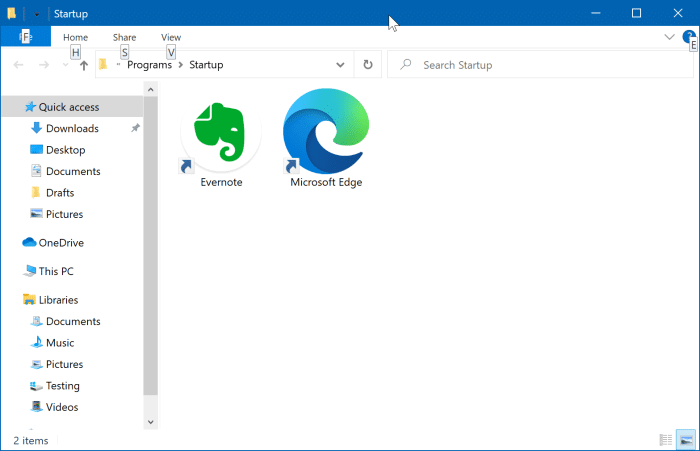
Jangan risau, kami sedia membantu anda. Dalam siaran ini, kami telah menyenaraikan pelbagai cara yang membolehkan anda mengakses folder permulaan pada Windows 11.
Baca juga: Bagaimana Untuk Mengurus Program Permulaan Dalam Windows 10 Pada Berbilang Komputer Dengan Akses Jauh?
Cara Mengakses Folder Permulaan pada Windows 11
Senarai Kandungan
Melalui Perintah Shell
Ikuti langkah pantas ini untuk mengakses folder permulaan pada Windows 11.
Tekan kombinasi kekunci Windows + R untuk membuka kotak dialog Run. Taip "Shell:startup" dalam kotak teks dan tekan Enter.
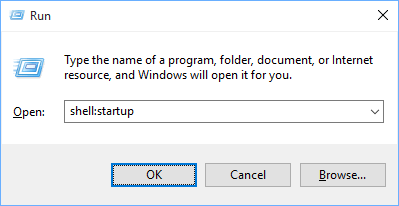
Anda kini akan diubah hala secara automatik ke folder Windows Startup. Klik kanan di mana-mana pada ruang kosong, pilih "Baharu" dan kemudian ketik pada "Pintasan" untuk mencipta entri pintasan baharu.
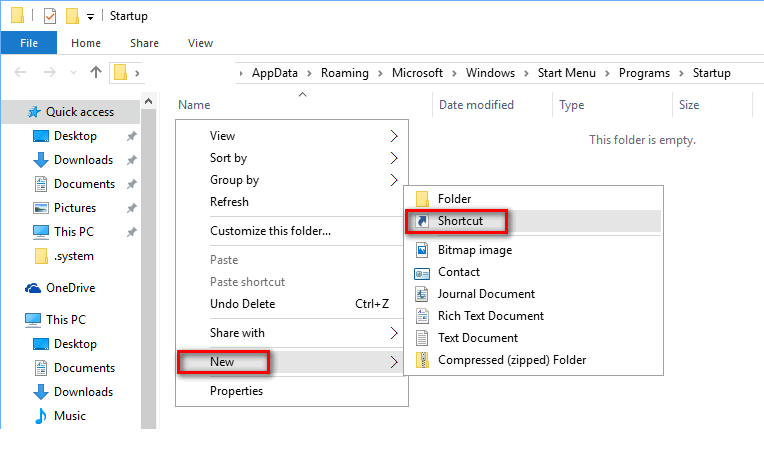
Salin lokasi folder yang tepat dan kemudian tampalkannya dalam tetingkap "Buat Pintasan". Ketik pada Seterusnya untuk meneruskan.
Masukkan nama pintasan. Tekan butang "Selesai" apabila selesai.
Anda kini akan dapat melihat pintasan baharu dalam folder Windows Startup.
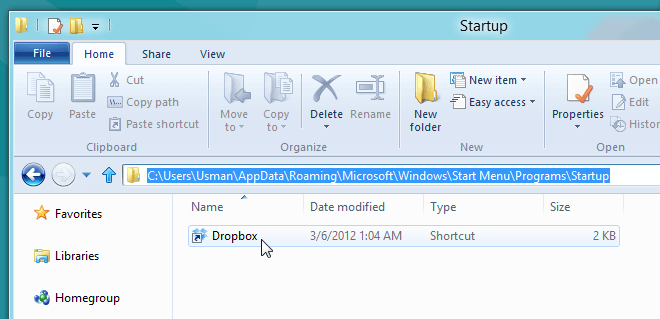
Oleh itu, kini aplikasi yang anda tambahkan dalam folder Permulaan tidak akan dilancarkan secara automatik pada masa permulaan setiap kali anda memulakan semula peranti anda.
Melalui File Explorer
Cara lain untuk mengakses folder permulaan pada Windows 11 adalah melalui menavigasi melalui File Explorer. Untuk membuka folder Permulaan dengan menggunakan File Explorer, inilah perkara yang perlu anda lakukan.
Lancarkan kotak carian menu Mula, taip "File Explorer" dan tekan Enter.
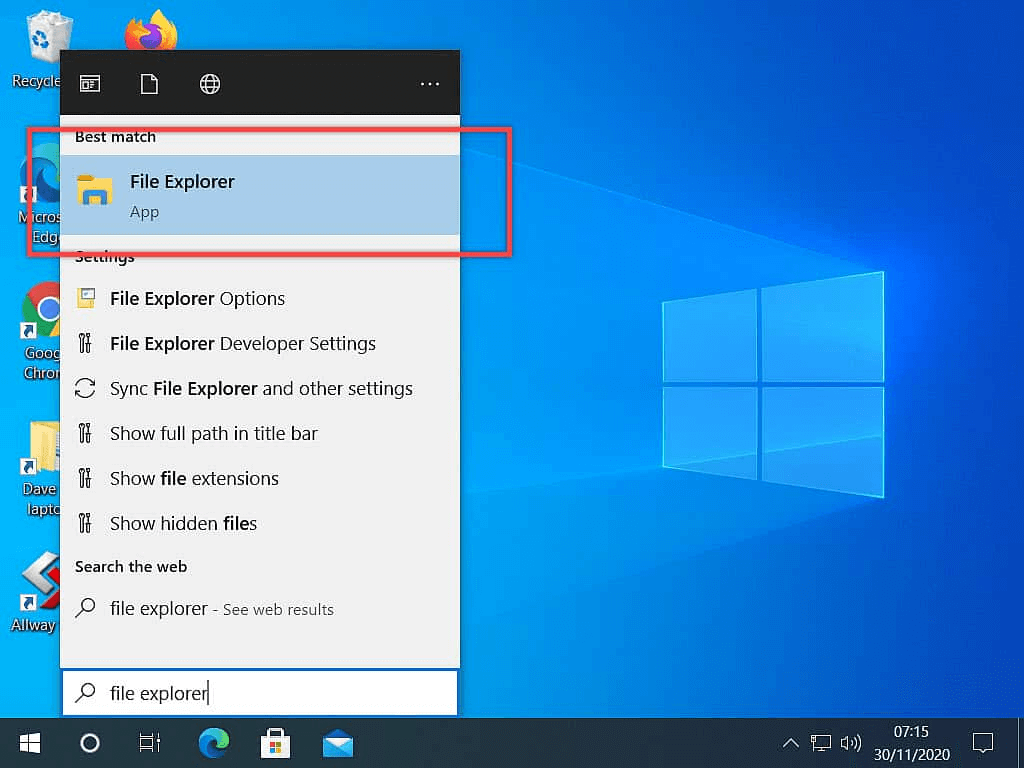
Ketik pada pilihan "PC ini" yang diletakkan pada anak tetingkap menu kiri dalam tetingkap File Explorer.
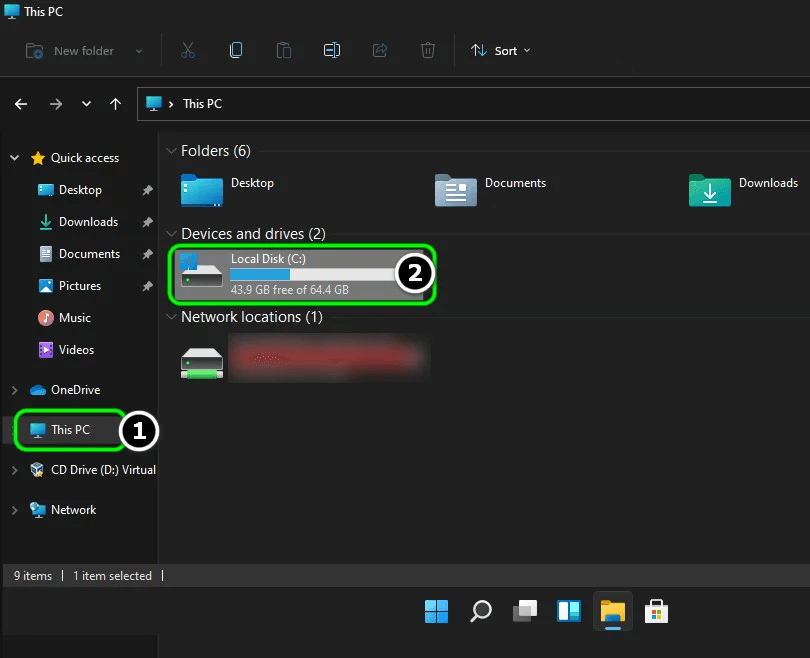
Pilih pemacu C: atau pemacu sistem utama tempat Windows OS disimpan pada peranti anda.
Ketik pada "Pengguna". Di sini anda akan melihat dua akaun utama, satu ialah "Awam" dan satu lagi folder dengan nama pengguna anda. Ketik pada folder dengan nama pengguna anda.
Tarik menu "Lihat" dan ketik pada pilihan "Tunjukkan item tersembunyi".
Pilih folder "Data Aplikasi" dalam tetingkap File Explorer.

Ketik pada “Roaming”.
Pilih "Microsoft" dan kemudian ketik dua kali pada folder "Windows".
Ketik pada "Menu Mula" dan kemudian pilih "Program".
Dan ya, akhirnya anda akan melihat folder Permulaan pada skrin. Ketik dua kali padanya untuk mengakses folder Permulaan pada Windows 11.
Baca juga: Cara Mengalih Keluar Program Permulaan dalam macOS Catalina
Melalui Run Command
Anda juga boleh menggunakan kotak dialog Run untuk membuka folder Startup pada Windows 11. Ikuti langkah pantas berikut:
Tekan kombinasi kekunci Windows + R untuk membuka kotak dialog Run.
Taip lokasi berikut dalam kotak teks dan tekan Enter.

%appdata%\Microsoft\Windows\Start Menu\Programs\Startup
Sebaik sahaja anda menekan Enter, anda akan dialihkan ke folder Windows Startup.
Baca juga: Bagaimana Untuk Mengenalpasti Item Permulaan Yang Selamat Untuk Dilumpuhkan Dalam Windows 10?
Cara Tambah/Alih Keluar Pintasan dalam Folder Permulaan
Sebaik sahaja anda tiba di lokasi folder Permulaan, berikut ialah cara cepat untuk menambah/mengalih keluar pintasan aplikasi kegemaran anda.
Klik kanan di mana-mana pada ruang kosong folder Windows Startup dan kemudian pilih Baharu> Pintasan.
Tekan butang "Semak imbas" dan kemudian nyatakan lokasi aplikasi yang pintasan anda perlu buat dalam folder Permulaan. Ketik pada "Seterusnya" untuk meneruskan.
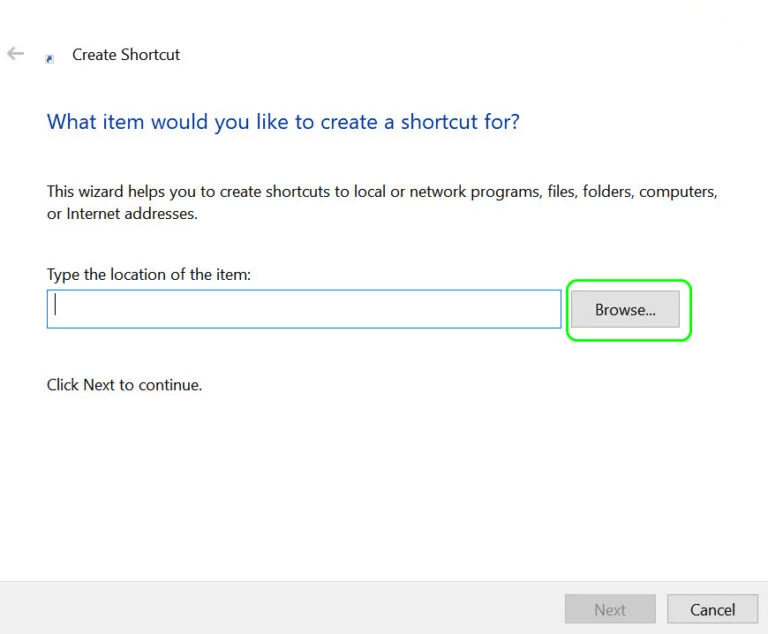
Masukkan nama pintasan dan kemudian ketik Selesai.
Dan itu sahaja!
Untuk memadamkan aplikasi daripada folder Permulaan, klik kanan pada ikon aplikasi dan kemudian pilih “Padam” untuk mengalih keluar pintasan.
Kesimpulan
Berikut ialah beberapa cara yang boleh anda gunakan untuk mengakses folder permulaan pada Windows 11. Kami berharap kaedah yang disenaraikan di atas membantu anda mengakses folder Permulaan sebaik sahaja anda menaik taraf peranti anda kepada Windows 11. Untuk sebarang pertanyaan atau bantuan lain, sila bebas untuk menjatuhkan fikiran anda di ruang komen!